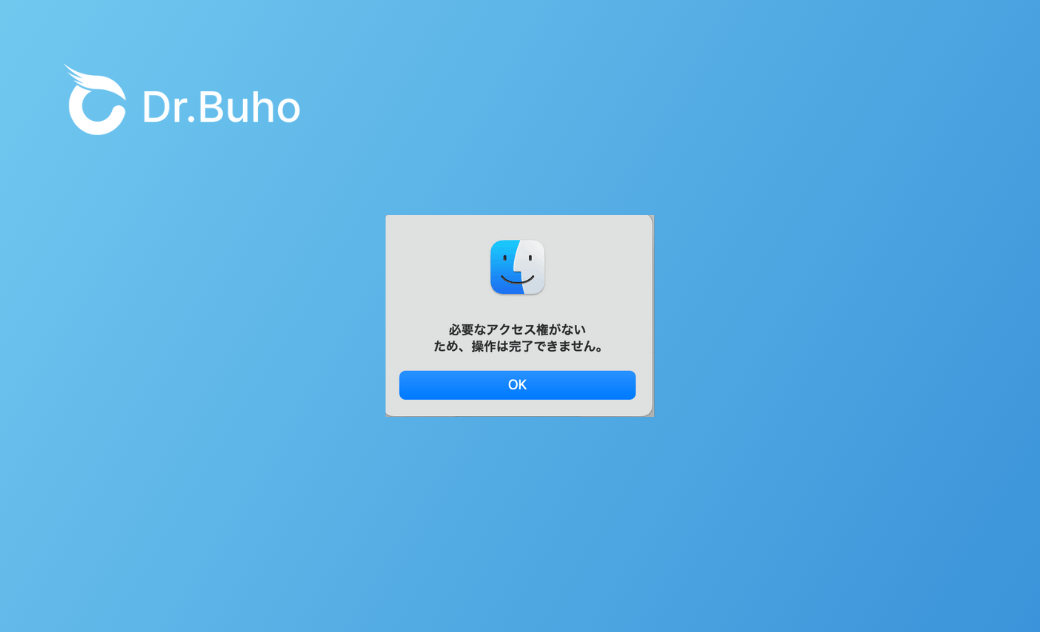「必要なアクセス権がないため、操作は完了できません。」エラーの原因と解決方法【Mac】
「必要なアクセス権がないため、操作は完了できません」と表示されファイルが保存できなくなりました。また、Macではファイルの削除や移動も行うことが出来ません。このエラーは、ファイルやフォルダー、ディスクの権限設定を変更しようとしたときに発生します。本記事では、このエラーの原因と解決方法について詳しく解説します。
Macでは、ファイル、フォルダー、およびディスクの権限設定を構成することができます。これらの設定により、コンピューター上のコンテンツを誰が閲覧および変更できるかを制御します。特に複数のユーザーがいる環境では、適切な権限設定が重要です。適切な権限により、承認されたユーザーのみが機密情報にアクセスし、変更を加えることができます。
しかし、ファイル、フォルダー、またはディスクの権限を変更しようとすると、「必要なアクセス権がないため、操作は完了できません」というエラーメッセージが表示されることがあります。そこで、ここではエラーが発生する原因とその解決方法について説明します。
「必要なアクセス権がないため操作は完了できません」の原因
「必要なアクセス権がないため操作は完了できません」というエラーメッセージが表示される理由は、使用しているユーザーアカウントに必要な権限がないためです。以下のような理由で発生することがあります。
1.ファイルやフォルダーの権限が制限されている
一般的には、管理者はファイルや共有フォルダーの権限を解除しないと、他のユーザーが作成・変更・移動することができません。
2.会社の管理下にあるMac
会社や組織に管理されているMacでは、システム管理者がセキュリティポリシーを設定し、ユーザーが権限設定を変更できないようにしている場合があります。
3.ディスクの所有権の問題
Macでは、所有者以外のユーザーや管理者でない場合、必要な権限を持っていないため、権限設定を変更することができません。
4.Macintosh HDの保護
macOSには、システムファイルやフォルダーへのアクセスを制限する「System Integrity Protection (SIP)」という機能があります。管理者であっても、Macintosh HDボリュームのアクセス権を変更することはできません。
「必要なアクセス権がないため操作は完了できません」エラーの解決方法
次は、Macで「操作を完了できません。必要な権限がありません」というエラーが発生する理由とその解決方法について説明します。
管理者で「共有とアクセス権」を変更する
ファイルまたはフォルダを開くアクセス権がない場合は、以下の手順にしたがって、アクセス権設定を変更できることがあります。
アクセス権限を変更したいアイテムを右クリックします。
- 「情報を見る」を選択します。
- 一般情報からロックのチェックボックスを外します。
- 「共有とアクセス権」セクションを展開し、右下の黄色い鍵アイコンをクリックして解除します。
管理者のパスワードまたはTouch IDで認証します。
必要に応じて権限を変更し、再度鍵アイコンをクリックして変更を保存します。
ディスクやボリュームの所有権を無視する
所有者が権限を変更できない場合、管理者アカウントを使用して所有権を無視することができます。以下の手順で行います:
管理者アカウントでMacにログインします。
Finderアプリを開きます。
- サイドバーからディスクやボリュームを選択し、右クリックして「情報を見る」を選択します。
「共有とアクセス権」セクションを展開し、右下の黄色い鍵アイコンをクリックして解除します。管理者のパスワードまたはTouch IDで認証します。
- 「このボリューム上の所有権を無視」のチェックボックスを選択します。
鍵アイコンを再度クリックして変更を保存します。
おすすめツール:BuhoCleaner - 最強のMacクリーンソフト
長期間使用していると、Macには一時ファイルやキャッシュ、ログファイルなどの不要なファイルが蓄積され、システムが遅くなることがあります。BuhoCleanerは、これらの不要なファイルを削除し、Macのパフォーマンスを最適化するための便利なツールです。
BuhoCleanerの主な機能
不要なファイルを削除して全体的なパフォーマンスを最適化
プログラムとその関連ファイルを完全にアンインストール
システムの起動項目を便利に管理
リアルタイムでMacの統計を監視し、問題を迅速に特定
RAMを解放し、DNSキャッシュをフラッシュし、Spotlightを再インデックスしてMacの速度を向上
BuhoCleanerでMacのストレージをクリーナーする手順はこちらへ>>
関連記事:Spotlight検索できない?3つの方法でMacのSpotlightインデックスを再構築する
最後に
Macで「必要なアクセス権がないため操作は完了できません」というエラーメッセージは、ファイル、フォルダ、ディスクのアクセス権を変更するための適切な権限がないことを示します。これは管理者権限、ディスクの所有権、システムの変更権限に関連する場合があります。
この記事を参考にして、Macで「必要なアクセス権がないため操作は完了できません」というエラーを解決し、必要な権限設定をスムーズに行いましょう。
Appleの熱狂的なファンであり、Appleの新製品やOSがリリースされる度に、それをすぐに入手して試すことを楽しみとしており、OSの潜在的な不具合を見つけることにも長ける。Dr.Buhoのライターとして、新製品やOSのレビュー、不具合発生時の対処方法などを分かりやすい文章で情報発信。